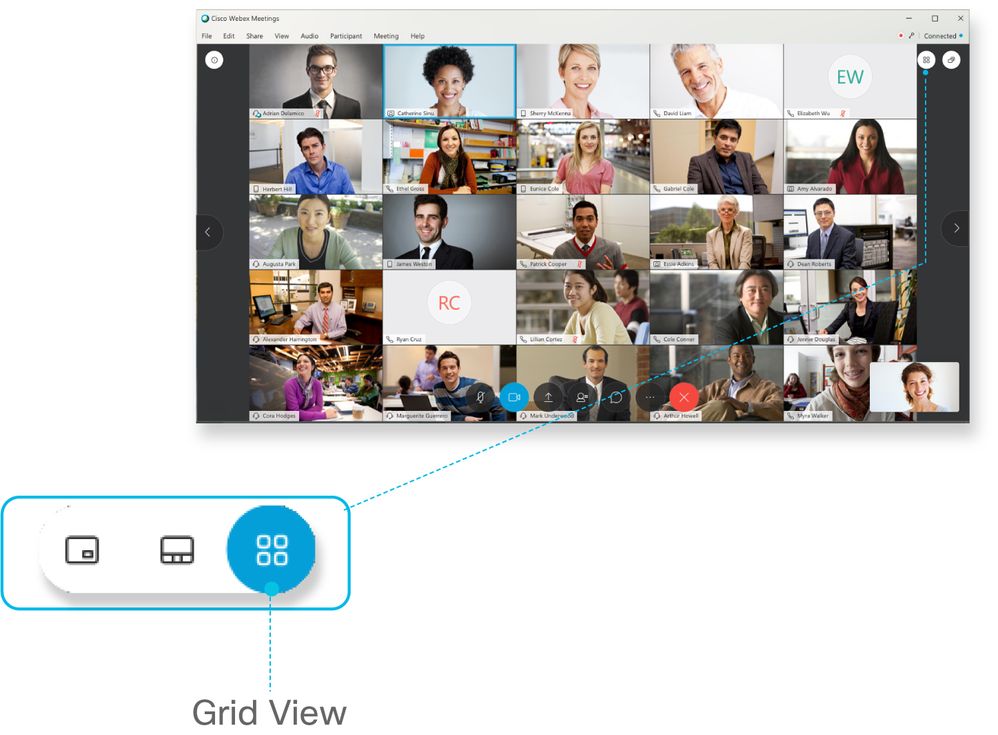- Cisco Community
- Communauté Cisco
- Collaboration, Voix et Vidéo
- Discussions de Vidéo
- Re: Demandez-moi N'importe Quoi - Cisco Webex: Permettez à votre équipe de travailler à distance
- S'abonner au fil RSS
- Marquer le sujet comme nouveau
- Marquer le sujet comme lu
- Placer ce Sujet en tête de liste pour l'utilisateur actuel
- Marquer
- S'abonner
- Sourdine
- Page imprimable
Demandez-moi N'importe Quoi - Cisco Webex: Permettez à votre équipe de travailler à distance
- Marquer comme nouveau
- Marquer
- S'abonner
- Sourdine
- S'abonner au fil RSS
- Surligner
- Imprimer
- Signaler un contenu inapproprié
le
17-04-2020
08:54 AM
- dernière modification le
17-04-2020
03:25 PM
par
Jimena Saez
![]()
Nos experts
 Belem Garrido est un ingénieur conseil en livraison avec l'équipe des services professionnels au Mexique. Elle travaille pour Cisco depuis cinq ans et se spécialise dans les technologies de collaboration, notamment les équipes Webex, Jabber, Jabber MRA, 3B et les solutions de base de communications unifiées (UC) vidéo. Avant de rejoindre Cisco, elle a travaillé en tant qu'ingénieur avant-vente et après-vente chez Bluedot -Networking Professionals. Titulaire d’un baccalauréat en génie informatique et systèmes de l’UAEP, elle détient les certifications CCNA, CCNP et CCIE collaboration (# 63632).
Belem Garrido est un ingénieur conseil en livraison avec l'équipe des services professionnels au Mexique. Elle travaille pour Cisco depuis cinq ans et se spécialise dans les technologies de collaboration, notamment les équipes Webex, Jabber, Jabber MRA, 3B et les solutions de base de communications unifiées (UC) vidéo. Avant de rejoindre Cisco, elle a travaillé en tant qu'ingénieur avant-vente et après-vente chez Bluedot -Networking Professionals. Titulaire d’un baccalauréat en génie informatique et systèmes de l’UAEP, elle détient les certifications CCNA, CCNP et CCIE collaboration (# 63632). Aashish Dua est architecte de solutions techniques au sein de l'équipe de vente en collaboration en Inde. Il est un évangéliste technologique et permet aux clients d'accélérer les affaires et de résoudre les défis via les solutions technologiques Cisco. Aashish possède une riche expérience dans le conseil et a travaillé dans tous les principaux secteurs verticaux de l'industrie et auprès de divers clients du monde entier. Avant son poste actuel, il était consultant principal pour l'expérience client. Aashish détient un CCIE (# 45437) en collaboration et une certification SIP SSCA et possède un intérêt et une expertise dans les App Cloud SaaS et la sécurité du cloud.
Aashish Dua est architecte de solutions techniques au sein de l'équipe de vente en collaboration en Inde. Il est un évangéliste technologique et permet aux clients d'accélérer les affaires et de résoudre les défis via les solutions technologiques Cisco. Aashish possède une riche expérience dans le conseil et a travaillé dans tous les principaux secteurs verticaux de l'industrie et auprès de divers clients du monde entier. Avant son poste actuel, il était consultant principal pour l'expérience client. Aashish détient un CCIE (# 45437) en collaboration et une certification SIP SSCA et possède un intérêt et une expertise dans les App Cloud SaaS et la sécurité du cloud. Aditya Gupta est ingénieur système au sein de l'équipe Global Sales. Il fournit des conseils techniques aux clients mondiaux pour la large gamme de produits et technologies de Cisco (ex: R&S, Voice Video, etc.). Il est spécialisé dans les technologies Cisco de collaboration/vidéo. Aditya vient de l'équipe Backbone TAC UC où il a travaillé sur le dépannage des produits UC. Il a également travaillé en tant qu'ingénieur consultant pour les services Cisco Cloud et Managed, gérant les comptes clés de Cisco dans le domaine de la collaboration. Aditya détient un Cisco CCIE (# 44733) en collaboration et certification SIP SSCA.
Aditya Gupta est ingénieur système au sein de l'équipe Global Sales. Il fournit des conseils techniques aux clients mondiaux pour la large gamme de produits et technologies de Cisco (ex: R&S, Voice Video, etc.). Il est spécialisé dans les technologies Cisco de collaboration/vidéo. Aditya vient de l'équipe Backbone TAC UC où il a travaillé sur le dépannage des produits UC. Il a également travaillé en tant qu'ingénieur consultant pour les services Cisco Cloud et Managed, gérant les comptes clés de Cisco dans le domaine de la collaboration. Aditya détient un Cisco CCIE (# 44733) en collaboration et certification SIP SSCA.Note : En posant une question sur ce forum, vous nous autorisez à être traduit dans toutes les langues disponibles dans la communauté. Nos experts pourraient ne pas être en mesure de répondre immédiatement à chaque question. N'oubliez pas que vous pouvez poursuivre également des conversations sur la Communauté Webex
Cet événement est gratuit et ouvert à tous les publics, y compris les partenaires commerciaux, les ingénieurs réseau et télécommunications, les étudiants et les clients de Cisco.
Posez vos questions ! Toutes les questions par rapport aux produits Cisco Webex Meetings seront répondues : installation, déploiement, configuration, dépannage, vidéo conférences et meilleures pratiques, ceci inclut Webex Meetings, Webex Teams et Webex Events.
Posez vos questions du 16 au 30 avril 2020.
** Les compliments encouragent la participation de tous nos membres et experts **
Complimentez leur réponses à vos questions pour les remercier !
- Étiquettes:
-
Autres sujets de Vidéo
-
Vidéo
- Aditya Gupta
- AMA
- appels
- Asashish Duda
- ask me anything
- assistance
- Belem Garrido
- best practices
- call manager
- cisco
- Cisco Community
- cisco tac
- cloud
- Cloud Collaboration
- collab
- collaboration
- conseils
- cucm
- Demandez-moi
- Demandez-moi N’importe Quoi
- discussion
- endpoints
- endpoints calls
- forum
- forum de discussion
- forum event
- guide
- informatique
- it
- meilleures pratiques
- questions
- remote working
- Réponses
- solutions
- techniques
- travail à distance
- travailler à distance
- travailler à domicile
- travailler à la maison
- troubleshoot
- troubleshooting webex
- video
- video call
- video conferences
- videoconference
- vidéo appel
- visioconférence
- webex
- webex configuration
- webex deployment
- webex events
- webex implementation
- webex install
- Webex Meetings
- Webex Teams
- wfo
- working from home
- événement
- Marquer comme nouveau
- Marquer
- S'abonner
- Sourdine
- S'abonner au fil RSS
- Surligner
- Imprimer
- Signaler un contenu inapproprié
le 21-04-2020 03:06 PM
Salut BVI,
Ce comportement est prévu selon la conception. Il existe une fonctionnalité appelée Video Centric qui a été introduite sur la version Webex WBS33. Cette fonctionnalité Video Centric a l'intention de donner à la réunion Webex la même expérience que d'être dans une vraie réunion, où tous les participants savent qui y participe et, pour l'instant, il n'y a aucun moyen de la désactiver.
À partir de la version WBS33 et au-dessus, le privilège du participant pour désactiver "Afficher la liste des participants" consiste à masquer la liste à droite des réunions Webex, mais les participants pourront voir leur nom sur l'étiquette vidéo.
Heureuse de vous aider.
Restez en sécurité
- Marquer comme nouveau
- Marquer
- S'abonner
- Sourdine
- S'abonner au fil RSS
- Surligner
- Imprimer
- Signaler un contenu inapproprié
le 20-04-2020 12:06 PM
Réunions avec participants sourds - Peut-on avoir 3 écrans sur Webex ?
Salut,
Existe-t-il un moyen de configurer 3 écrans sur Webex?
Avec la mise en place pour les participants sourds qui demandent un interprète en langue des signes.
Je veux voir:
- Écran 1: Le présentateur partage l'écran
- Écran 2: Flux vidéo du présentateur
- Écran 3: Flux vidéo de l'interprète en langue des signes
Comment configurer cette mise en page pour Webex?
J'ai essayé d'utiliser la disposition vidéo pour régler l'écran, y compris épingler la vidéo. La vidéo pour l'interprète en langue des signes et le présentateur devient petite. Il devient difficile de voir l'interprète en langue des signes traduire.
* Voici la traduction d'un message créé à l'origine par JVieira1 en anglais. Il a été traduit par la Communauté Cisco pour partager toutes les solutions dans les différentes langues.
- Marquer comme nouveau
- Marquer
- S'abonner
- Sourdine
- S'abonner au fil RSS
- Surligner
- Imprimer
- Signaler un contenu inapproprié
le 21-04-2020 03:09 PM
Salut JVieira1,
Sur ce lien, vous trouverez quelques conseils pour créer la meilleure expérience pour les interprètes en langue des signes et les malentendants:
Vous suivez déjà l'une des recommandations qui consiste à épingler l'écran vidéo de l'interprète. D'autres options consistent à enregistrer et partager des transcriptions ou à activer l'option de sous-titrage pour une réunion particulière. Vous pouvez activer ces paramètres selon vos préférences lors de la planification de la réunion.
Vous pouvez également modifier la mise en page pour la vue "Égal", ce qui vous permet de partager du contenu et de garder l'interprète visible. Cependant, cette disposition est uniquement disponible pour les appareils Room ou Desk.
Heureuse de vous aider.
Restez en sécurité
- Marquer comme nouveau
- Marquer
- S'abonner
- Sourdine
- S'abonner au fil RSS
- Surligner
- Imprimer
- Signaler un contenu inapproprié
le 20-04-2020 02:15 PM
Salut à tous.
Je voudrais poser des questions sur la protection des données.
Plateforme Android - protection des données personnelles ?
Quel type de cryptographie utilise-t-il ?
* Voici la traduction d'un message créé à l'origine par Community Moderator en anglais. Il a été traduit par la Communauté Cisco pour partager toutes les solutions dans les différentes langues.
- Marquer comme nouveau
- Marquer
- S'abonner
- Sourdine
- S'abonner au fil RSS
- Surligner
- Imprimer
- Signaler un contenu inapproprié
le 21-04-2020 03:16 PM
Salut,
Toutes les communications entre les applications Cisco Webex et Cisco Webex Cloud s'effectuent sur des canaux cryptés. Cisco Webex utilise le protocole TLS 1.2 et utilise des chiffrements à haute résistance (par exemple, AES 256).
Une fois la session établie sur TLS, tous les flux multimédias (VoIP audio, vidéo, partage d'écran et partage de documents) sont cryptés.
Le protocole UDP (User Datagram Protocol) est le protocole préféré pour la transmission de supports. Dans UDP, les paquets multimédias sont chiffrés à l'aide d'AES 128. L'échange de clés initial a lieu sur un canal sécurisé par TLS. En outre, chaque datagramme utilise le code d'authentification de message basé sur le hachage (HMAC) pour l'authentification et l'intégrité.
Vous trouverez plus de détails sur le livre blanc sur la sécurité Webex :
Merci et salutations
Aditya Gupta
- Marquer comme nouveau
- Marquer
- S'abonner
- Sourdine
- S'abonner au fil RSS
- Surligner
- Imprimer
- Signaler un contenu inapproprié
le 24-04-2020 01:01 PM
Salut,
En plus de la réponse d'Aditya Gupta - Vous pouvez également trouver des informations sur l'utilisation par Webex des informations personnelles sur cette «Fiche de données de confidentialité».
Fiche de données de confidentialité - Cisco Webex Meetings
Heureuse de vous aider.
Restez en sécurité
- Marquer comme nouveau
- Marquer
- S'abonner
- Sourdine
- S'abonner au fil RSS
- Surligner
- Imprimer
- Signaler un contenu inapproprié
le 21-04-2020 03:27 PM
Ceci est une question d'un membre de la communauté japonaise YukikoArai3839
"Je vais tenir une réunion en utilisant "Webex Meetings" et il y aura plus de 25 participants.
À ma connaissance, lorsque la disposition du PC est l'affichage de la grille, il peut accueillir jusqu'à 25 participants.
- Lorsqu'un employé qui n'apparaît pas sur la première page parle, la page affichée sera inchangée ?
- Le participant doit-il appuyer sur la page suivante pour retrouver l'orateur ?
- Combien de participants sont-il nécessaires pour utiliser l'affichage de la grille ?
J'aimerais poursuivre la réunion en vérifiant le visage du plus grand nombre de participants possible."
* Voici la traduction d'un message créé à l'origine par CiscoJapanModerator en japonais. Il a été traduit par la Communauté Cisco pour partager toutes les solutions dans les différentes langues.
- Marquer comme nouveau
- Marquer
- S'abonner
- Sourdine
- S'abonner au fil RSS
- Surligner
- Imprimer
- Signaler un contenu inapproprié
le
21-04-2020
03:35 PM
- dernière modification le
24-04-2020
02:03 PM
par
Jimena Saez
![]()
Salut,
La vue en grille vous permet de voir jusqu'à 25 participants en même temps. Cette mise en page vidéo est utile lorsque vous souhaitez partager votre attention entre plusieurs orateurs ou collaborer avec un plus grand groupe de participants.
L'ordre de tri des miniatures de vidéos est basé sur qui a les rôles d'hôte et de présentateur, qui a parlé le plus récemment, qui montre sa vidéo et l'ordre alphabétique. Les participants qui ont parlé le plus récemment apparaissent en premier, suivis des participants qui montrent leur vidéo, etc. Vous pouvez verrouiller la mise au point sur les 6 premières vidéos miniatures.
Cependant, s'il y a plus de 25 participants, vous pouvez ajuster qui vous voyez en sélectionnant les icônes "vidéo suivant" et "vidéo précédent".
Merci, Aashish Dua
- Marquer comme nouveau
- Marquer
- S'abonner
- Sourdine
- S'abonner au fil RSS
- Surligner
- Imprimer
- Signaler un contenu inapproprié
le 21-04-2020 03:41 PM
Webex Meetings - Pas d'affichage de la grille sur le navigateur Chrome
J'organise une réunion à partir d'une application de bureau et je ne parviens pas à afficher la grille. Il n'y a pas d'icônes dans le coin supérieur droit pour changer la vue. Je travaille avec Chrome. On m'a demandé de soutenir un autre membre du personnel.
Merci.
* Voici la traduction d'un message créé à l'origine par Natalie.Hammond en anglais. Il a été traduit par la Communauté Cisco pour partager toutes les solutions dans les différentes langues.
- Marquer comme nouveau
- Marquer
- S'abonner
- Sourdine
- S'abonner au fil RSS
- Surligner
- Imprimer
- Signaler un contenu inapproprié
le 24-04-2020 01:05 PM
Salut Natalie,
Les options de disposition d'écran sont disponibles lorsque vous utilisez Desktop App, lorsque vous démarrez ou rejoignez la réunion. Veuillez trouver tous les détails ci-dessous:
Pour une meilleure expérience de réunion, je vous suggère de passer à l'application de bureau.
Merci et salutations
Aditya Gupta
- Marquer comme nouveau
- Marquer
- S'abonner
- Sourdine
- S'abonner au fil RSS
- Surligner
- Imprimer
- Signaler un contenu inapproprié
le 24-04-2020 01:09 PM
Merci pour la réponse.
Malheureusement, ce membre de l'équipe n'est pas en mesure de télécharger l'application (c'est un autre problème en cours de traitement).
Ils doivent utiliser la version Web. Ils n'ont accès à aucun bouton permettant de modifier la vue.
* Voici la traduction d'un message créé à l'origine par Natalie.Hammond en anglais. Il a été traduit par la Communauté Cisco pour partager toutes les solutions dans les différentes langues.
- Marquer comme nouveau
- Marquer
- S'abonner
- Sourdine
- S'abonner au fil RSS
- Surligner
- Imprimer
- Signaler un contenu inapproprié
le 24-04-2020 01:18 PM
Cas d'urgence dans un navire / Compagnies Maritimes - Croisières, bateaux, autres
Chère équipe,
Je travaille pour une compagnie maritime en Grèce et nous aimerions utiliser Webex pour nous rencontrer en cas d'incident sur un navire.
En détail, en cas d'urgence, les principaux utilisateurs à terre et le navire doivent pouvoir participer à cette réunion avec les ressources dont ils disposent (par exemple, le navire a une restriction de vitesse Internet, il peut donc utiliser l'option d'appel à la place de la vidéo).
Le scénario est qu'un utilisateur hôte démarre la salle de réunion et que les autres la rejoignent.
Les questions sont ci-dessous:
- Est-il possible pour l'hôte d'appeler (appel webex) les autres utilisateurs dans le cas où le plan choisi prend en charge la gestion des utilisateurs ?
- Comment fonctionne la gestion des utilisateurs ? Comment l'hôte administrera les autres utilisateurs. Quel est le plan nécessaire pour cela ?
- Est-il possible que l'un des comptes d'utilisateurs soit également un hôte ? Quel est le plan pour cela ?
Merci et salutations,
Michalis K
* Voici la traduction d'un message créé à l'origine par michaliskantar en anglais. Il a été traduit par la Communauté Cisco pour partager toutes les solutions dans les différentes langues.
- Marquer comme nouveau
- Marquer
- S'abonner
- Sourdine
- S'abonner au fil RSS
- Surligner
- Imprimer
- Signaler un contenu inapproprié
le 24-04-2020 01:27 PM
Salut Michali,
- Est-il possible pour l'hôte d'appeler (appel webex) les autres utilisateurs dans le cas où le plan choisi prend en charge la gestion des utilisateurs ?
- Deux approches possibles ici:
- a) La première consiste à fournir un client d'équipe Webex aux utilisateurs - chaque utilisateur aura sa propre adresse (son e-mail) et pourrait facilement avoir des appels 1:1 ou multipartites. La connexion audio PSTN est possible et incluse avec des numéros dans 56 pays. D'autres options pstn sont également disponibles (rappel, etc.).
- b) Utiliser uniquement la fonction de conférence Webex Meetings, mais ici vous vous réunissez à l'intérieur d'une salle de réunion - il n'y a pas d '«adresse» pour chaque utilisateur. C'est plus une approche de rencontre.
- Comment fonctionne la gestion des utilisateurs? Comment l'hôte administrera les autres utilisateurs. Quel est le plan nécessaire pour cela ?
- L'administrateur informatique est une chose et il existe de nombreuses options via le hub de contrôle Webex (gestion des utilisateurs, intégration SSO si vous le souhaitez, etc.)
- Ensuite, nous avons des utilisateurs qui pourraient agir comme hôtes si nécessaire.
- En termes de plan, tout dépend du nombre d'utilisateurs requis et d'autres détails.
- Est-il possible que l'un des comptes d'utilisateurs soit également un hôte ? Quel est le plan pour cela ?
- Si vous optez pour l'approche des équipes webex, tout le monde pourrait commencer la réunion si vous le souhaitez.
Veuillez me transmettre un e-mail avec vos coordonnées pour vous mettre en contact avec les équipes de ventes Cisco locales afin de vous aider davantage. Mon email est azoupas@cisco.com
Meilleures salutations,
Alkis
* Voici la traduction d'un message créé à l'origine par azoupas en anglais. Il a été traduit par la Communauté Cisco pour partager toutes les solutions dans les différentes langues.
- Marquer comme nouveau
- Marquer
- S'abonner
- Sourdine
- S'abonner au fil RSS
- Surligner
- Imprimer
- Signaler un contenu inapproprié
le 24-04-2020 01:35 PM
Bonne après-midi.
Je veux poser une question sur les options disparues de Cisco Webex Control Hub: ("Activer la vidéo haute définition (720p) (réunions, formation et événements)", Ajouter "Lorsque cette option est activée, les enregistrements sont capturés à l'aide de la vue que vous choisissez ci-dessous. La vue des miniatures vidéo est la mise en page par défaut pour tous les utilisateurs. Les hôtes peuvent spécifier leur propre vue par défaut dans la Modem View sous Préférences. ").
Je ne peux plus régler la façon d'enregistrer sur le cloud.
* Voici la traduction d'un message créé à l'origine par Community Moderator en anglais. Il a été traduit par la Communauté Cisco pour partager toutes les solutions dans les différentes langues.
- Marquer comme nouveau
- Marquer
- S'abonner
- Sourdine
- S'abonner au fil RSS
- Surligner
- Imprimer
- Signaler un contenu inapproprié
le 30-04-2020 06:48 PM
Salut,
Vous ne pouvez pas voir le paramètre pour la vidéo haute définition (720p) dans l'administration du site des réunions Cisco Webex. Si cette fonctionnalité est manquante, vous pouvez contacter votre Customer Success Manager (CSM) pour l'activer pour votre site.
Vous pouvez également accéder à l'onglet Assistance sur votre site Webex Admin pour discuter avec un représentant de l'assistance, appeler notre équipe d'assistance mondiale ou ouvrir un dossier pour résoudre les problèmes avec votre compte.
Voici quelques liens utiles:
- Comment contacter mon Customer Success Manager (CSM) ? https://help.webex.com/en-us/WBX15/How-Do-I-Contact-My-Customer-Success-Manager-CSM
- Contactez votre administrateur Webex Site https://help.webex.com/en-us/7ksvf1/Contact-Your-Webex-Site-Administrator
- Sélectionnez la disposition d'écran pour les enregistrements dans Webex Meetings et Webex Events https://help.webex.com/en-us/530fzu/Select-the-Screen-Layout-for-Recordings-in-Webex-Meetings-and-Webex-Events
Heureuse de vous aider.
Restez en sécurité
Découvrez et enregistrez vos notes préférées. Revenez pour trouver les réponses d'experts, des guides étape par étape, des sujets récents et bien plus encore.
Êtes-vous nouveau ici? Commencez par ces conseils. Comment utiliser la communauté Guide pour les nouveaux membres
Liens rapides
Parcourez les liens directs de la Communauté et profitez de contenus personnalisés en français